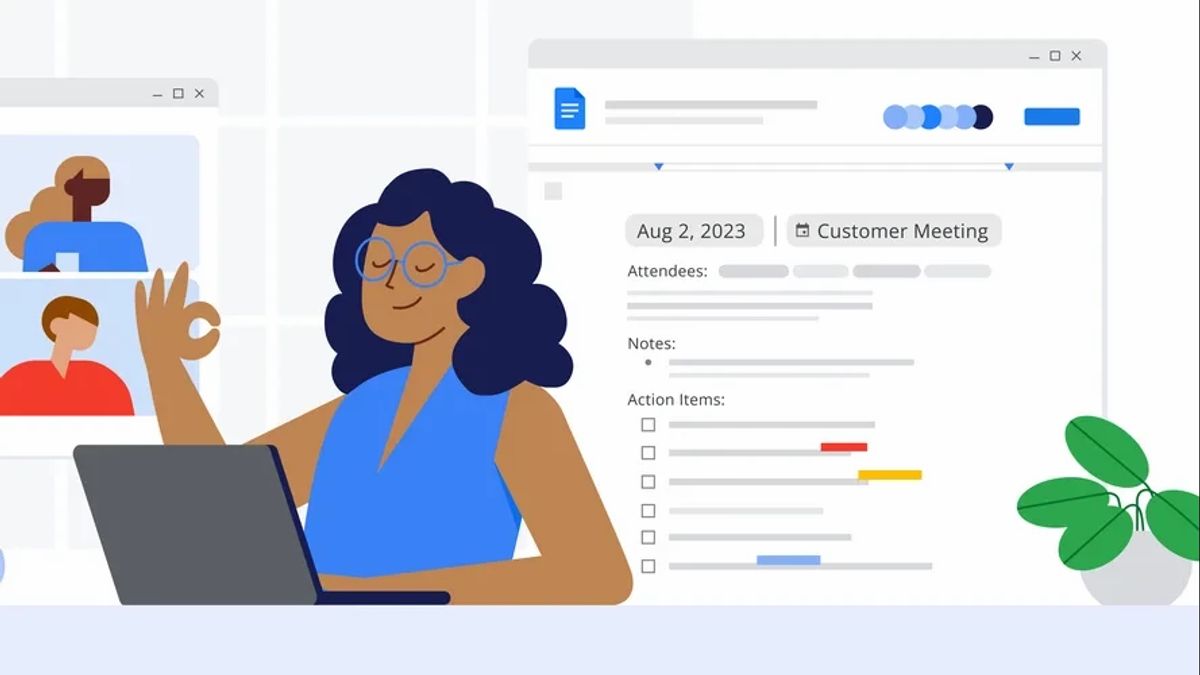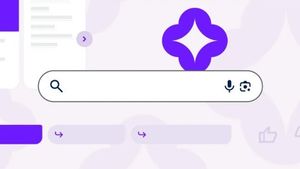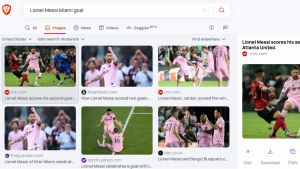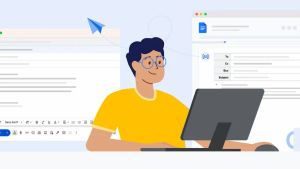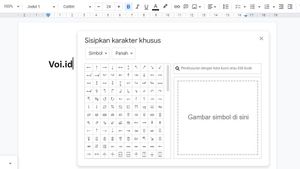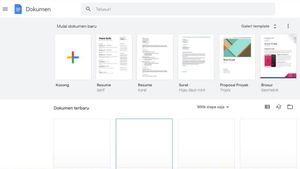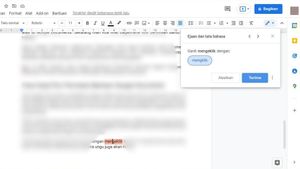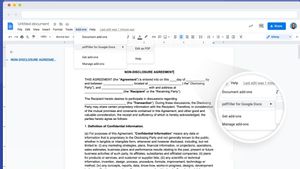JAKARTA - Ketika Anda dipilih sebagai notulen rapat, Anda diharuskan untuk mencatat semua hasil rapat dan kemudian menjelaskannya kembali di akhir rapat.
Namun, penggunaan buku dan pensil mungkin sudah sangat jadul di era serba digital saat ini. Untungnya, Google Documents memiliki fitur yang memungkinkan Anda untuk membuat catatan rapat langsung di sana.
Menurut keterangan Google, Anda akan mendapatkan templat khusus yang menarik detail dari acara Kalender Google yang Anda pilih, termasuk tanggal, judul, dan peserta rapat.
Cara Membuat Catatan Rapat di Google Docs
Berikut ini adalah cara mengatur templat catatan rapat di Google Documents:
- Buka Google Docs baru atau yang sudah ada di komputer Anda
- Ketik @ di Doc
- Pilih Meeting notes dari bagian Building Blocks
- List acara dari Kalender Google Anda akan muncul. Klik acara yang ingin Anda catat. Jika acara yang Anda cari tidak ada di sana, mulailah mengetik namanya setelah simbol @ untuk menemukannya.
Setelah langkah itu, ada beberapa cara berbeda untuk membagikan Docs sehingga semua orang dapat berkontribusi seperti mengedit catatan selama pertemuan atau mengaksesnya usai rapat.
BACA JUGA:
Cara Membagikan Catatan Rapat
Sebuah pop-up di sebelah kanan akan muncul dan menanyakan apakah Anda ingin berbagi catatan dengan peserta lain. Untuk memberikan akses, klik Share atau pilih Share & attach.
Jika Anda lebih suka mengirimkan catatan langsung ke email usai rapat, Anda dapat dengan mudah memindahkannya ke Gmail. Di sebelah kiri tanggal rapat dan judul di Docs, klik ikon amplop, yang bertuliskan Email meeting notes, atau mengklik tiga titik di sebelah ikon itu dan pilih Email meeting notes.